Смартфон как средство общения в нашей жизни используется все чаще. Мы отправляем и получаем сообщения, фотографируем, снимаем видео, играем в игры и даже смотрим фильмы на своих телефонах. В частности, обмен текстовыми сообщениями с нашими друзьями и семьями считается самым простым и важным использованием телефона. Однако есть вероятность, что мы случайно удалим наши важные текстовые сообщения, которые могут содержать информацию, связанную с вашими личными данными. Возможно, причины - сбой телефона или сброс настроек до заводских. Но что бы это ни было, вам должно быть интересно узнать, сможете ли вы без потерь восстановить удаленные текстовые сообщения на своем iPhone.
Во-первых, я хочу сказать вам, что ответ – да. На самом деле, когда вы непреднамеренно удаляете свои текстовые сообщения, они скрываются где-то на вашем iPhone. Они не удаляются навсегда. Если вам удастся найти файлы или расположение этих текстовых сообщений, ваши данные можно будет восстановить. Однако вам нужна предпосылка, что ваши недостающие текстовые сообщения не покрываются новыми данными. Итак, вам необходимо срочно получить текстовые сообщения вашего iPhone в тот момент, когда вы поймете, что ваши данные потеряны. Лучшее решение — найти сторонний инструмент восстановления, который поможет вам получить текстовые сообщения на вашем iPhone. В этом отрывке вам будет представлен мощный и профессиональный инструмент восстановления, а также будут написаны подробные объяснения того, как восстановить текстовые сообщения на iPhone. Прочтите эту статью, я уверен, что вы найдете наиболее подходящее решение, как получить сообщения на вашем iPhone.
Есть несколько сторонних инструментов, которые могут помочь вам восстановить удаленные текстовые сообщения на iPhone. Здесь я хочу представить вам восстановление данных iPhone.
iPhone Data Recovery служит полезным и мощным инструментом восстановления, который поможет вам восстановить недостающие данные. Будь то сбой телефона, потеря данных, взлом или кража вашего iPhone, iPhone Data Recovery справится с этим. Он позволяет восстанавливать данные различных форматов, такие как фотографии, видео, аудиофайлы, документы, приложения, контакты и так далее. Он полностью совместим с системой iOS 5 и более поздних версий, даже с последней версией. И он поддерживает другие устройства Apple Inc., такие как iPod, iPad. Всего в программном обеспечении есть 3 режима: восстановление с устройства iOS, восстановление из файла резервной копии iTunes и восстановление из файла резервной копии iCloud. Каждый режим подходит для разных ситуаций, и вы вольны делать выбор. Кроме того, по сравнению с восстановлением потерянных текстовых сообщений непосредственно с ваших устройств iPhone, вам не придется стирать все текущие данные перед получением, что весьма удобно для пользователей. Когда вы выполняете восстановление, вам разрешено просматривать все данные, представленные в программном обеспечении. Быстрый предварительный просмотр поможет вам сделать лучший выбор.
Все, что я упомянул выше, — это функциональные особенности. Кроме того, iPhone Data Recovery всегда дает пользователям наилучшие возможности восстановления. Его интерфейс ясен и прост для понимания. Даже если вы разбираетесь в электронных устройствах, вы можете без проблем пройти весь процесс восстановления удаленных текстовых сообщений на своем iPhone.
Основные особенности:
Зная общие функции iPhone Data Recovery, теперь я пошагово расскажу, как восстановить удаленные текстовые сообщения на iPhone.
Если вы являетесь пользователем iPhone 3GS/4, iPad 1 или iPod touch 4, вам нужно кое-что знать в первую очередь. Этим пользователям будет предоставлено 2 разных режима: стандартный режим и более трудоемкий расширенный режим. Некоторые текстовые данные, такие как контакты, сообщения, телефонные звонки, включены в стандартный режим, а некоторые мультимедийные файлы, такие как видео, фотографии, аудиофайлы, можно найти в расширенном режиме. И это касается и тех, кто забывает пароль своих устройств.
Если вы ограничены во времени, вам рекомендуется использовать лучший инструмент для восстановления данных iOS, который я когда-либо использовал – Восстановление данных iPhone. Он был предназначен для решения большинства проблем с потерей данных, возникающих у пользователей iOS.
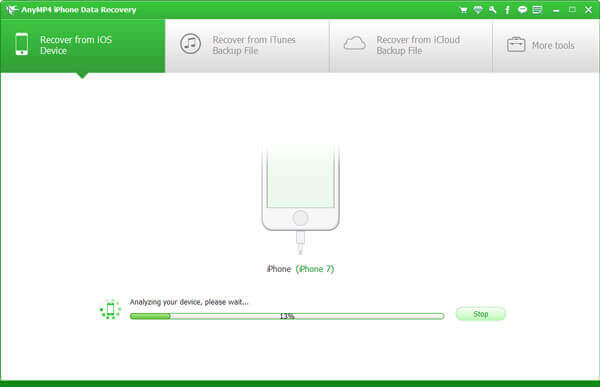
Сначала загрузите и запустите iPhone Data Recovery на своем компьютере или Mac. Вы обнаружите, что есть 3 режима: «Восстановление с устройства iOS», «Восстановление из файла резервной копии iTunes» и «Восстановление из файла резервной копии iCloud». Теперь вы находитесь в первом режиме.
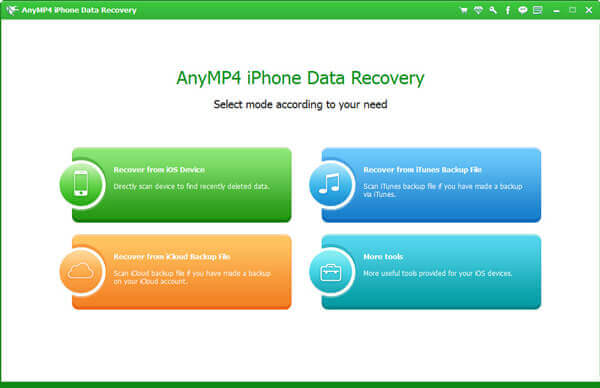
Подключите свой iPhone к компьютеру или Mac с помощью USB-кабеля. Доверив свой компьютер, просто нажмите «Начать сканирование».
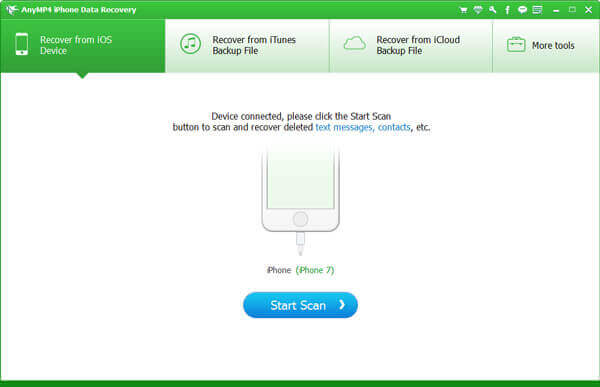
Примечание 1: Если ваша система ниже iOS 7, нажмите «Доверять» при их соединении; в противном случае вам необходимо сначала разблокировать iPhone, чтобы выбрать «Доверие».
Заметка 2: Существует вероятность того, что вам не удастся просканировать ваше устройство, просто попробуйте вторую попытку.
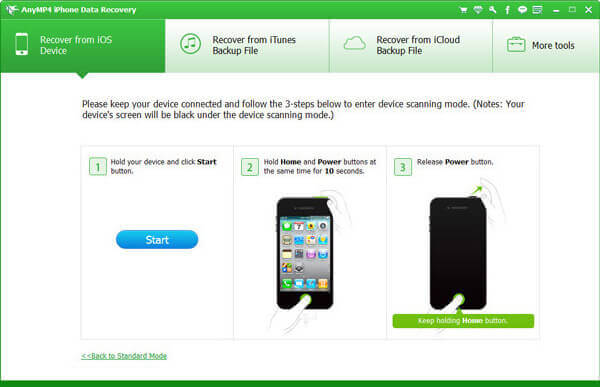
Когда все данные на ваших устройствах будут просканированы, в левой полосе интерфейса будет представлен краткий обзор. В то же время различные типы данных будут четко перечислены слева. Вы можете просмотреть текстовые сообщения под разделом «Сообщения и контакты», которые хотите получить на своем iPhone без потери данных.
Если вы хотите просто выбирать сообщения из удаленных, установите флажок «Показывать только удаленные элементы». А затем отметьте нужные текстовые сообщения в поле.
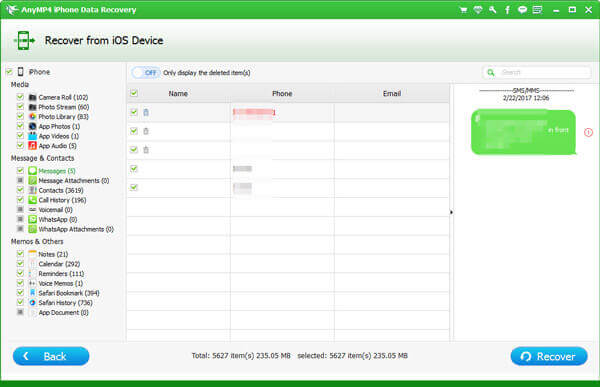
Нажмите кнопку «Восстановить» в нижней части интерфейса. Подождите некоторое время, и удаленные текстовые сообщения будут восстановлены на вашем iPhone.
Для получения удаленных текстовых сообщений с ваших устройств требуется, чтобы ваш телефон был доступен. Но как восстановить текстовые сообщения, если ваш iPhone украден или поврежден? Не волнуйтесь, у вас еще есть много решений, которые вы можете выбрать. Если вы регулярно выполняете резервное копирование в iTunes Backup, в котором могут храниться различные виды данных, удаленные текстовые сообщения можно легко восстановить. Всего несколько шагов, и вы сможете без проблем вернуть свои текстовые сообщения.
Здесь я по-прежнему рекомендую вам мощное и полезное средство восстановления данных iPhone. С помощью этого инструмента восстановления вы можете выборочно восстанавливать удаленные сообщения. Прежде чем приступить к нашему руководству, вам необходимо установить iTunes и iPhone Data Recovery на свой компьютер или Mac. Давайте рассмотрим основные этапы восстановления удаленных текстовых сообщений на вашем iPhone с помощью iPhone Data Recovery.
Запустите восстановление данных iPhone и выберите второй режим «Восстановление из файла резервной копии iTunes». В то же время запустите на своем компьютере последнюю версию iTunes.
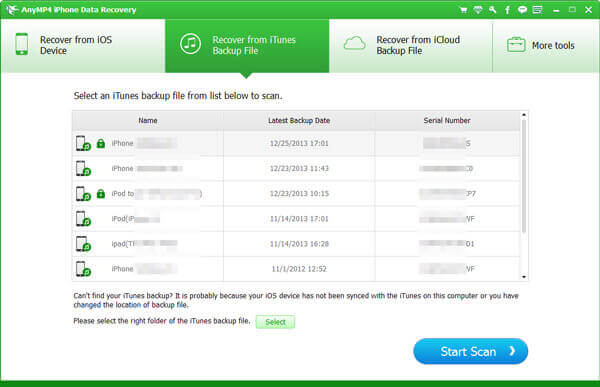
На правой полосе указано несколько файлов. Каждому файлу резервной копии будет присвоено имя, дата последней резервной копии и серийный номер. Выберите тот, который вы хотите восстановить удаленные сообщения. И затем нажмите «Начать сканирование». В верхней части интерфейса имеется панель процессов, напоминающая вам об этом.
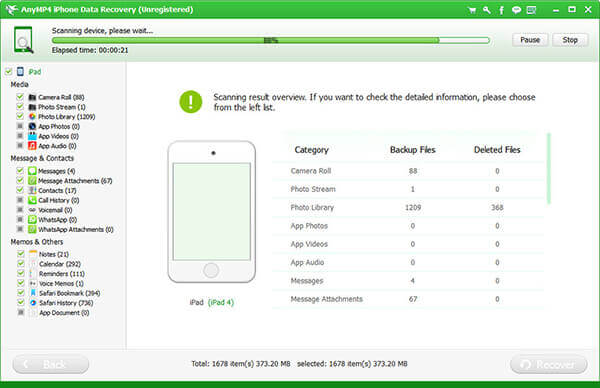
После сканирования справа вы увидите обзор результатов, который включает категории, файлы резервных копий и удаленные файлы. Ожидается, что вы выберете нужные данные в левом списке.
Здесь нажмите «Сообщения». Все удаленные текстовые сообщения будут отмечены красным, чтобы вам было легче их отличить, а остальные — черным. Другим способом можно включить кнопку «Отображать только удаленные элементы» вверху интерфейса. Вам разрешено просматривать содержимое каждого сообщения.
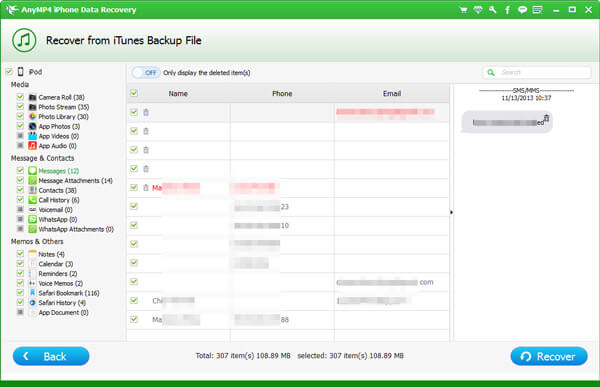
Установите флажок перед нужными текстовыми сообщениями. Нажмите «Восстановить» и подождите некоторое время, после чего эти сообщения будут отправлены обратно на ваш iPhone.
Большинство пользователей iPhone должны знать, что iCloud — это мощный инструмент резервного копирования и восстановления. iCloud предоставляет 5 ГБ для каждой учетной записи Apple для хранения важных данных. Итак, если ваш iPhone по какой-либо причине недоступен, у вас есть альтернатива — восстановить удаленные текстовые сообщения из файла резервной копии iCloud на вашем iPhone. Однако, если у вас ранее не было резервной копии в iCloud, возможно, вам придется найти другое решение.
Чтобы восстановить удаленные текстовые сообщения из файла резервной копии iCloud, iPhone Data Recovery может очень помочь, поскольку одним из трех режимов является «Восстановление из файла резервной копии iCloud». Как и в случае с описанными выше методами, вам необходимо сначала загрузить iPhone Data Recovery и подключить устройство к компьютеру или Mac. Теперь я перечислю основные шаги, как восстановить текстовые сообщения на вашем iPhone.
Запустите восстановление данных iPhone и выберите последний режим «Восстановить из файла резервной копии iCloud».
Вы войдете в интерфейс «Войти в iCloud». Вставьте свой Apple ID вместе с паролем. Убедитесь, что учетная запись содержит данные, которые вы хотите получить. Затем нажмите «Войти». Программа автоматически начнет сканировать данные в вашем файле резервной копии iCloud.
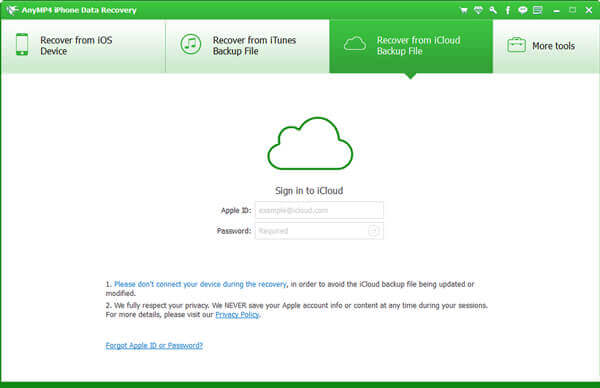
На новой странице находится список ваших многочисленных файлов резервных копий iCloud. Вы можете найти подробную информацию об этих файлах: их именах, последних данных резервного копирования и состоянии. Нажмите на тот, из которого вы хотите восстановить удаленные текстовые сообщения.
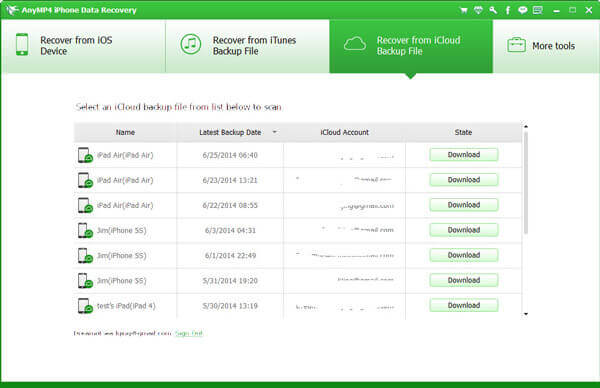
Затем появится новое окно для выбора типов файлов. Все данные, флажок которых был отмечен ранее, будут загружены на ваш компьютер или Mac. Снимите галочки с файлов, которые вы не хотите загружать, и проверьте их. Здесь вам просто нужно нажать «Сообщения». Затем введите новый интерфейс.
Через несколько секунд все нужные вам данные будут перечислены в левой части интерфейса. Здесь просто нажмите «Сообщения». И все текстовые сообщения в вашем файле резервной копии iCloud будут перечислены справа. Сообщения, выделенные красным, — удаленные, а черные — существующие. Если вы просто хотите восстановить удаленные сообщения на своем iPhone, просто нажмите кнопку «Отображать только удаленные элементы» в верхней части интерфейса.
Выбрав все нужные текстовые сообщения, нажмите «Восстановить». Подождите некоторое время, чтобы завершить весь процесс.
Заключение
Весь отрывок дает краткое представление о ситуации, когда пользователи iPhone все чаще случайно удаляют важные и личные данные. И я рекомендую вам в помощь универсальный инструмент восстановления — iPhone Data Recovery, основные функции которого мощны и надежны. Конечно, основная часть этой статьи посвящена тому, как восстановить удаленные текстовые сообщения с ваших устройств, файла резервной копии iCloud и файла резервной копии iTunes, с помощью iPhone Data Recovery. Внимательно прочитав, вы должны выбрать лучший и наиболее подходящий вариант для восстановления удаленных текстовых сообщений на вашем iPhone.
Хотя вы можете найти множество полезных методов и полезных инструментов восстановления, чтобы помочь вам восстановить удаленные данные, когда вы столкнетесь с такой ситуацией, я настоятельно рекомендую вам регулярно создавать резервные копии некоторых важных данных. Я уверен, что большинство из вас, должно быть, испытывали чувство беспокойства, когда ваши важные и личные данные отсутствуют. И что еще хуже, есть вероятность, что ваши потерянные данные не удастся восстановить из-за каких-то ошибок, что принесет вам большие потери. Итак, с этого момента делайте хорошие резервные копии.
1. Может ли оператор сотовой связи восстановить удаленные текстовые сообщения?
Обычно ваш поставщик услуг ведет учет совершаемых вами звонков, большинство из них ведет учет отправляемых и получаемых вами текстовых сообщений. Хотя не каждый оператор сотовой связи может предоставить вам запись ваших сообщений, попытаться, безусловно, стоит.
2. Могу ли я восстановить удаленные тексты на iPhone без резервной копии?
Да. Если вы хотите восстановить удаленные текстовые сообщения на iPhone без резервных файлов, вам нужно использовать профессиональный инструмент для восстановления данных iPhone, который поможет вам сделать это. iPhone Data Recovery может помочь вам восстановить любые удаленные данные на iPhone, и вы можете попробовать.
3. Могу ли я восстановить удаленные текстовые сообщения на iPhone без компьютера?
Если резервная копия вашего iPhone была сохранена в iCloud до того, как вы удалили текстовые сообщения, просто восстановите резервную копию iCloud на своем iPhone, и вы сможете восстановить эти удаленные сообщения обратно на свой iPhone без компьютера.
4. Могу ли я восстановить удаленные текстовые сообщения из приложения TextFree?
Нет. Компания TextFree придерживается очень строгой политики в отношении текстовых сообщений и не позволяет пользователям TextFree восстанавливать удаленные чаты и сообщения. Как только они будут удалены, они исчезнут. Но вы можете найти инструмент для восстановления данных, который поможет вам восстановить удаленные текстовые сообщения.
Больше чтения
5 лучших методов резервного копирования фотографий Android
Целью этого поста является объяснение 5 методов резервного копирования фотографий Android. Вы можете создать резервную копию фотографий на ПК одним щелчком мыши. И вы также можете настроить автоматическое резервное копирование в облачное хранилище.
Как конвертировать Blu-ray в DVD с помощью бесплатного Blu-ray Ripper
Чтобы легко сохранить фильмы Blu-ray на DVD, профессиональный конвертер Blu-ray в DVD поможет вам перекодировать диск Blu-ray в желаемый стандарт.
Как бесплатно скопировать фильмы Blu-ray в Windows
Если вы хотите сделать резервную копию коллекций фильмов Blu-ray, вы можете использовать лучший Ripper фильмов Blu-ray, чтобы снять защиту авторских прав, а затем легко использовать фильмы Blu-ray на любых устройствах.
Воспроизводит ли Sony PS3 фильмы Blu-ray?
В статье объясняются различные проблемы, возникающие при использовании PS3 для воспроизведения фильмов Blu-ray. Решение проблем с воспроизведением Blu-ray на PS3 вы также можете найти в статье.